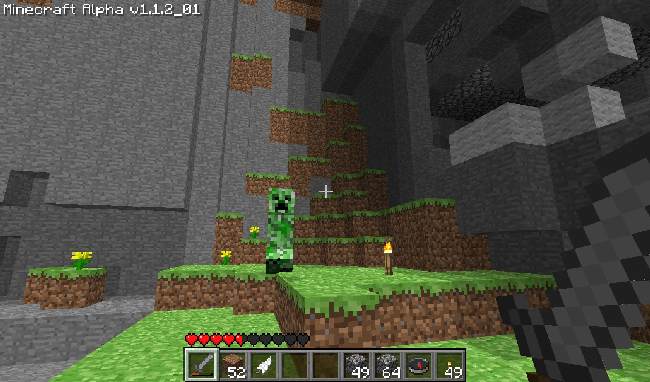Как установить мод для майнкрафт на компьютер — Советы и Инструкции

Хорошо, вот подробная инструкция по установке модов для Minecraft на компьютере:
Шаг 1: Загрузите и установите Minecraft Forge.
Прежде чем установить моды, вам нужно убедиться, что у вас установлен Minecraft Forge — это программное обеспечение, которое помогает управлять модами в Minecraft.
1.1. Перейдите на официальный сайт Minecraft Forge (https://files. minecraftforge. net/maven/net/minecraftforge/forge/index_1.15.2.html) и найдите соответствующую версию Minecraft.
1.2. Нажмите на ссылку «Installer» для загрузки установщика.
1.3. Запустите установщик и выберите папку, в которую хотите установить Minecraft Forge (обычно это папка. minecraft).
Шаг 2: Найдите и загрузите нужный мод.
2.1. Перейдите на один из многих сайтов, которые предоставляют моды для Minecraft (например, CurseForge, Planet Minecraft).
2.2. Просмотрите список модов и выберите тот, который хотите установить.
2.3. Нажмите на ссылку «Скачать» и загрузите файл.
Шаг 3: Установите мод.
3.1. Откройте папку с загруженным модом.
3.2. Откройте папку «.minecraft» на своём компьютере. Обычно её можно найти в папке «Пользователи» («Users») на диске C.
3.3. Откройте папку «mods» внутри папки «.minecraft».
3.4. Перетащите загруженный файл мода в папку «mods».
3.5. Запустите игру Minecraft и убедитесь, что мод успешно установлен.
Поздравляю, теперь у вас установлен мод для Minecraft!
Несколько полезных советов:
— Обязательно проверьте совместимость мода с версией Minecraft, которую вы используете.
— Убедитесь, что вы загрузили мод с доверенного сайта, чтобы избежать установки вредоносного программного обеспечения.
— Если у вас возникли проблемы с установкой мода, попробуйте найти ответы на форумах и сообществах, связанных с Minecraft.